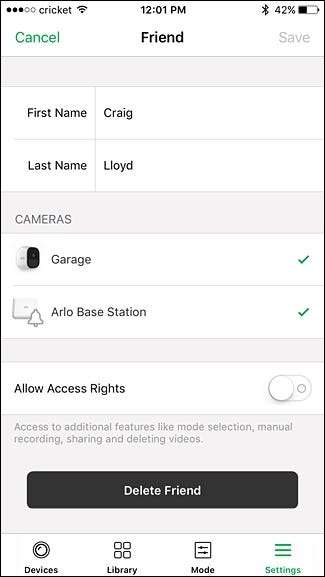Πιθανότατα, έχετε πολλά άτομα που ζουν στο σπίτι σας. Εάν έχετε τοποθετήσει κάμερες Arlo γύρω από το σπίτι σας, θα ήταν χρήσιμο να μοιραστείτε αυτήν την πρόσβαση με άλλα μέλη της οικογένειας. Δείτε πώς μπορείτε να το ρυθμίσετε.
ΣΧΕΤΙΖΟΜΑΙ ΜΕ: Πώς να ρυθμίσετε το σύστημα κάμερας Netgear Arlo Pro
Ξεκινήστε ανοίγοντας την εφαρμογή Arlo και πατώντας στην καρτέλα "Ρυθμίσεις" στην κάτω δεξιά γωνία της οθόνης.

Πατήστε "Εκχώρηση πρόσβασης".
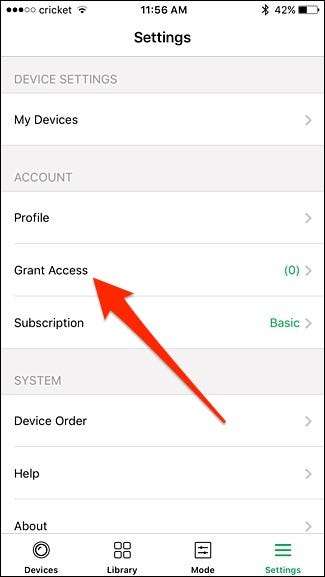
Πατήστε το κουμπί "+" στην επάνω δεξιά γωνία.
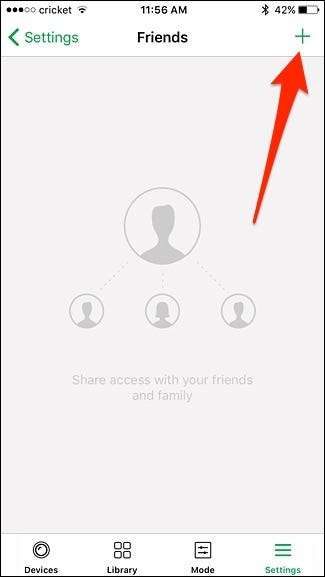
Στην πρώτη ενότητα στο επάνω μέρος, πληκτρολογήστε το όνομα και τη διεύθυνση ηλεκτρονικού ταχυδρομείου τους.
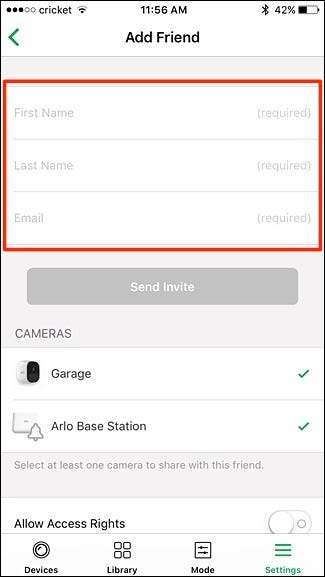
Κάντε κύλιση προς τα κάτω και, στη συνέχεια, επιλέξτε ποιες κάμερες Arlo θέλετε να μοιραστείτε με αυτό το άτομο. Πατώντας σε μια κάμερα θα την επιλέξετε / αποεπιλέξετε και πρέπει να μοιραστείτε τουλάχιστον μία κάμερα.
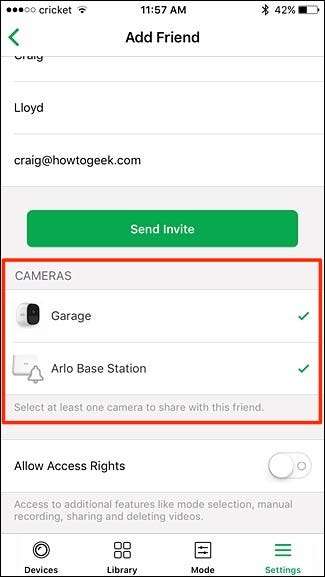
Στη συνέχεια, στο κάτω μέρος, ενεργοποιήστε ή απενεργοποιήστε το "Allow Access Rights", το οποίο θα δώσει στον διαχειριστή τα στοιχεία ελέγχου, επιτρέποντάς τους να αλλάξουν ρυθμίσεις και να διαγράψουν εγγραφές βίντεο με δική τους βούληση. Εάν θέλετε απλώς να τους δώσετε πρόσβαση για να δείτε τη ζωντανή ροή και τις ηχογραφήσεις, διατηρήστε αυτήν τη λειτουργία απενεργοποιημένη.

Για να ολοκληρώσετε, πατήστε "Αποστολή πρόσκλησης".

Θα δείτε τώρα το όνομά τους ως "Σε εκκρεμότητα", επιβεβαιώνοντας ότι η πρόσκληση έχει σταλεί και περιμένετε να αποδεχτούν. Θα αλλάξει σε "Αποδεκτό" μόλις αποδεχτούν την πρόσκλησή σας και δημιουργήσουν λογαριασμό.

Για να αλλάξετε τι μπορεί να κάνει ο χρήστης, πατήστε στο όνομά του και μετά πατήστε "Επεξεργασία" στην επάνω δεξιά γωνία.
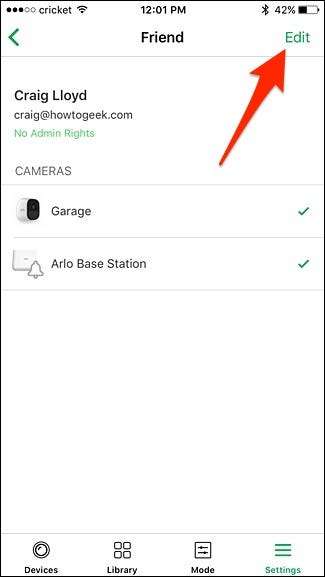
Από εκεί, μπορείτε να αλλάξετε το όνομά τους, να επιλέξετε τις κάμερες στις οποίες θα έχουν πρόσβαση και να τους δώσετε δικαιώματα διαχειριστή, αν θέλετε. Μπορείτε επίσης να καταργήσετε πλήρως την πρόσβαση από αυτούς πατώντας στο "Διαγραφή φίλου" στο κάτω μέρος.